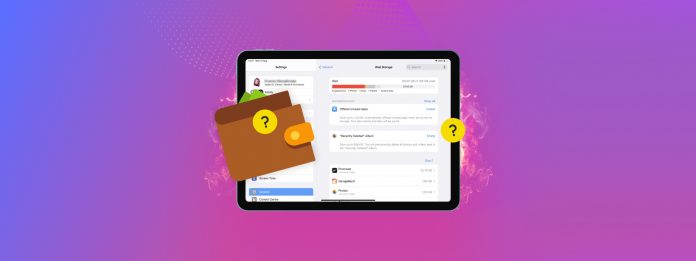
iPad의 저장 공간이 부족한가요? 선택지는 한정적이지만, 기기의 저장 용량을 확장할 수 있는 몇 가지 효과적인 방법이 있습니다. 이 방법들을 함께 사용하면 더 큰 효과를 볼 수 있습니다.
이 기사에서는 무료 및 유료를 포함한 4 가지 방법으로 iPad의 저장 공간을 늘리는 방법을 알려 드리겠습니다. 또한 현재 iPad 저장 공간의 상태와 할당 현황을 간략히 다룰 것입니다.
목차
iPad의 저장 용량 정보를 확인하는 방법
기기에서 저장 공간을 관리하려고 할 때, 설정 앱의 iPad 저장소 메뉴가 기기 메모리 사용 현황을 한눈에 볼 수 있게 해줍니다. 접근 방법은 다음과 같습니다:
1단계. 설정 앱을 엽니다.
2단계. 왼쪽 사이드바에서 일반 을(를) 선택하세요. 그런 다음, iPad 저장공간 을(를) 탭하세요.
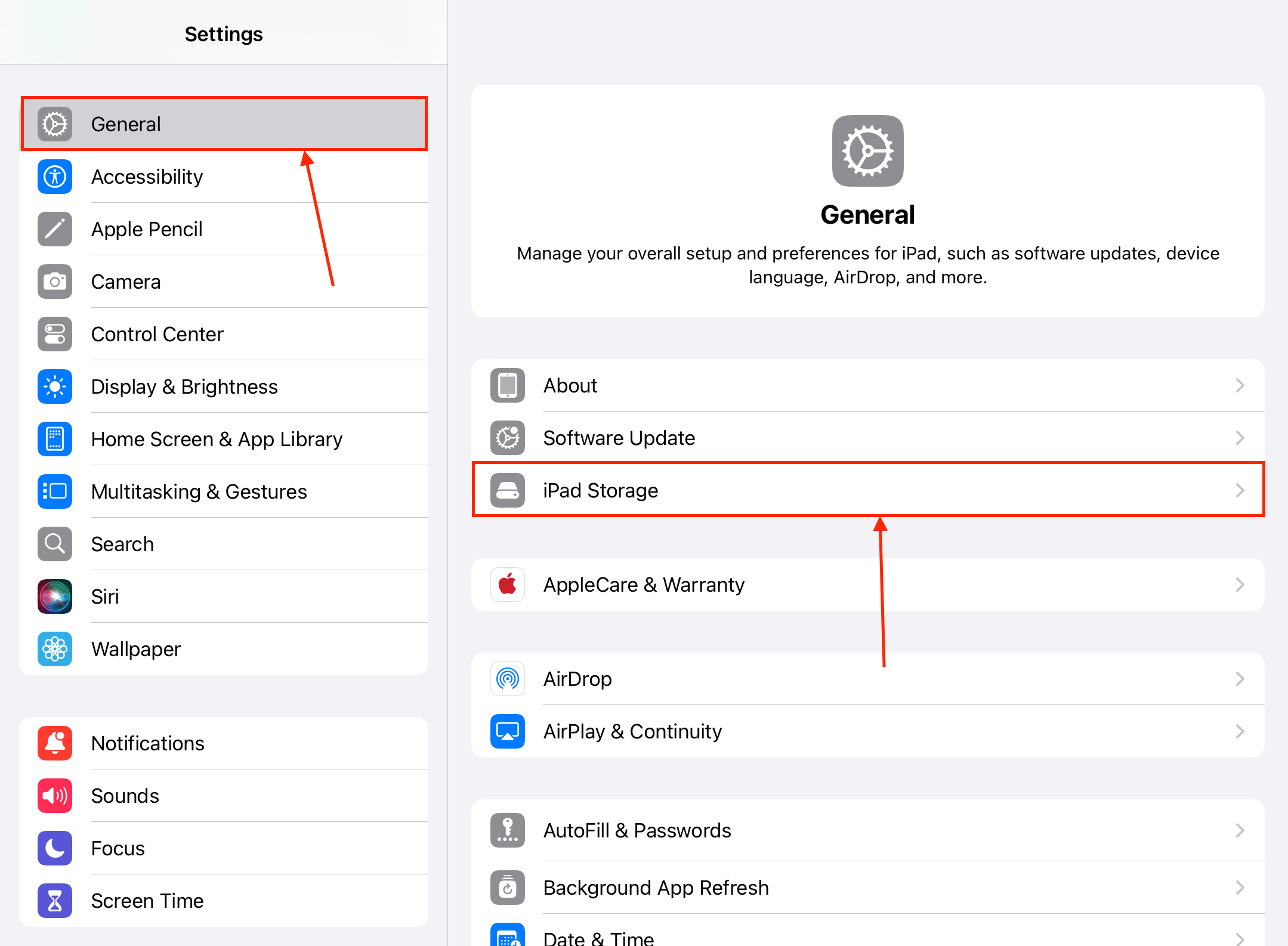
3단계. 장치 저장소의 세부 정보를 검토하세요.
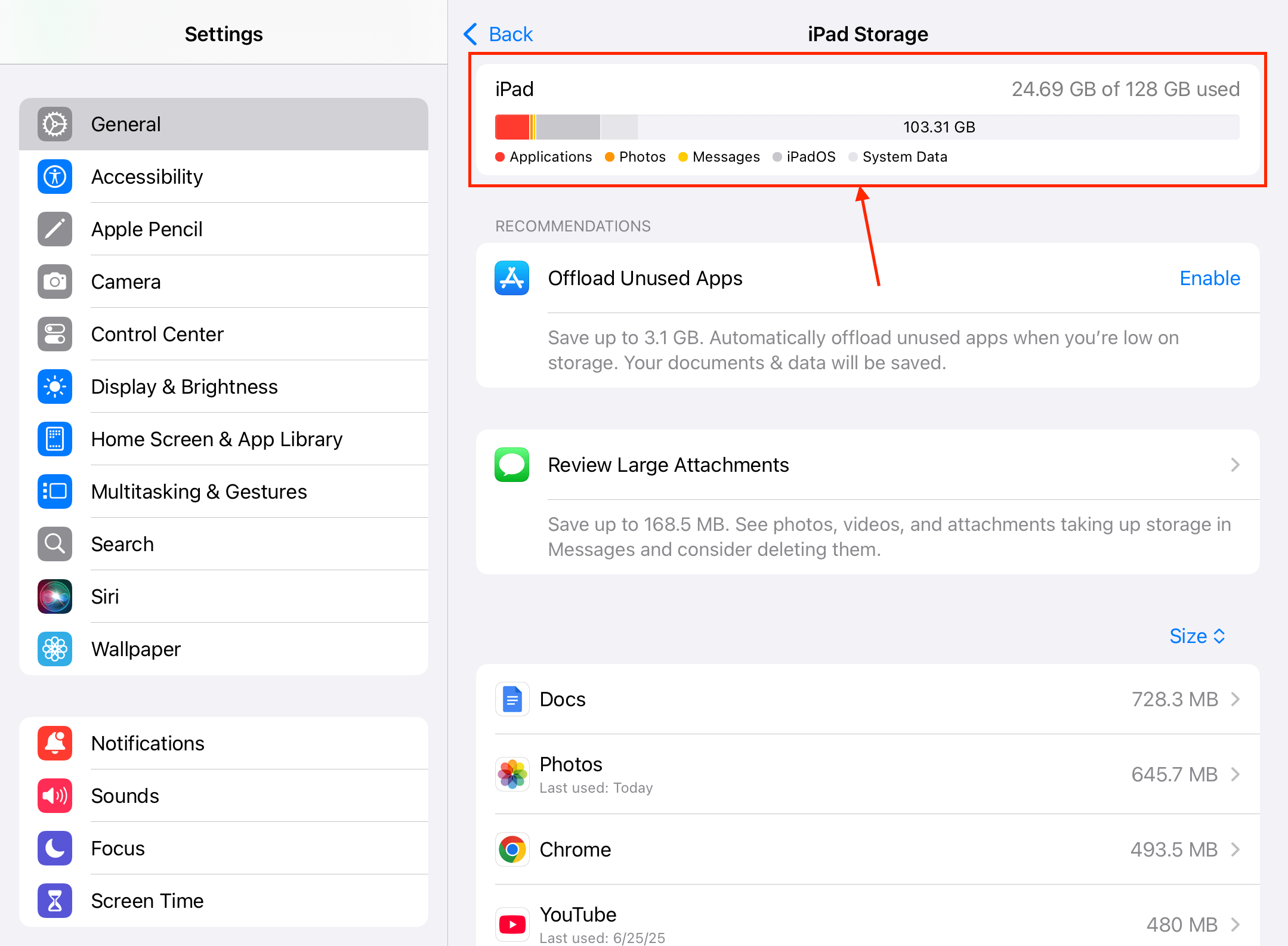
iPad 저장 공간 메뉴의 맨 위에서는 총 저장 공간, 다양한 데이터 유형별 할당 공간, 그리고 이미 사용된 공간에 대한 자세한 분류를 볼 수 있습니다.
iPad에서 저장 공간을 늘리는 4가지 방법
이 섹션에서는 iPad에서 더 많은 저장 공간을 확보할 수 있는 신뢰할 수 있는 4가지 방법을 소개합니다. 비용이 들지 않으면서도 매우 효과적인 첫 번째 및 두 번째 방법부터 시작하는 것을 권장합니다. 그러나 필요로 하는 사용자에게는 유료 솔루션도 그만한 가치가 있을 것입니다.
방법 1: 군더더기를 제거하여 낭비된 저장 공간 되찾기 (무료)
iPad에서 저장 공간을 늘리는 가장 좋은 방법은 장치의 불필요한 파일을 삭제하여 가능한 한 많은 기가바이트를 확보하는 것입니다. 이는 iPad에서 더 이상 필요하지 않지만 많은 공간을 차지하는 파일들입니다. 여기 iPad에서 흔히 발견되는 예시들이 있습니다:
- 🎮 오래된 또는 잘 사용되지 않는 앱: iPad 애플리케이션은 너무 많은 공간을 차지합니다. 한 게임이 모든 필요한 애셋을 다운로드한 후 최대 20GB의 저장 공간을 차지할 수 있습니다(또는 그 이상). 더 이상 사용하지 않는 앱을 오프로드하거나 삭제하십시오.
- 📸 라이브러리 혼잡: 중복 항목, 오래된 스크린샷 및 라이브 사진과 같은 카메라 롤의 정크는 시간이 지남에 따라 기가바이트의 공간을 차지할 수 있습니다. 라이브러리를 수동으로 검토할 수 있지만 Clever Cleaner: AI 정리 앱와 같은 서드파티 앱(청소를 위해 특별히 설계된)을 사용하는 것이 좋습니다.
- 📎 메시지 첨부 파일: iMessage 첨부 파일은 최대 100MB의 크기에 도달할 수 있으며, 이는 iPad의 로컬 저장 공간을 차지합니다. iMessage 대화에서 연락처 아이콘을 탭하여 iMessage 첨부 파일을 검토할 수 있습니다.
- ⬇️ 다운로드: 온라인에서 다운로드한 파일도 iPad의 로컬 공간을 차지합니다. 다운로드 폴더에서 해당 파일을 검토하고 삭제할 수 있습니다.
- 🛜 스트리밍 앱 미디어: Netflix 및 YouTube와 같은 미디어 스트리밍 앱은 일반적으로 오프라인 시청을 위해 쇼를 다운로드할 수 있도록 합니다. 또한 이 파일들은 로컬에 저장되지만 앱 내에서 삭제할 수 있습니다.
- 🌎 브라우저 캐시: iPad의 브라우저 앱은 일반적으로 웹사이트 애셋과 같은 임시 파일을 저장하여 페이지를 더 빨리 로드할 수 있도록 합니다. 이 캐시를 지우면 브라우징 습관에 따라 많은 공간을 확보할 수 있습니다. 설정(Settings) > 앱(Apps) > Safari 메뉴에서 Safari의 캐시를 지울 수 있지만, 다른 브라우저는 앱 내에서 이러한 옵션을 제공합니다.
방법 2: iCloud 사진 활성화 및 iPad 저장 공간 최적화 (무료)
iCloud는 iPad의 내장 클라우드 저장 서비스입니다. 활성화되면, 사진과 비디오를 iCloud 서버에 업로드하고 이 데이터를 iCloud가 활성화된 모든 Apple 기기에서 동기화합니다. 이로 인해 항상 파일에 접근할 수 있습니다.
iCloud에는 iPad 저장소 최적화 라는 기능도 있습니다. 이 기능을 활성화하면 고화질로 저장된 사진과 동영상을 클라우드에 자동으로 백업하고, 저화질 버전은 기기에 저장합니다. 이러한 “LD” 버전의 사진과 동영상은 파일 크기가 훨씬 작지만, 품질 저하는 눈에 띄지 않습니다.
1단계. 설정 앱을 엽니다.
2단계. Apple ID를 탭하고 iCloud 을(를) 선택하세요.
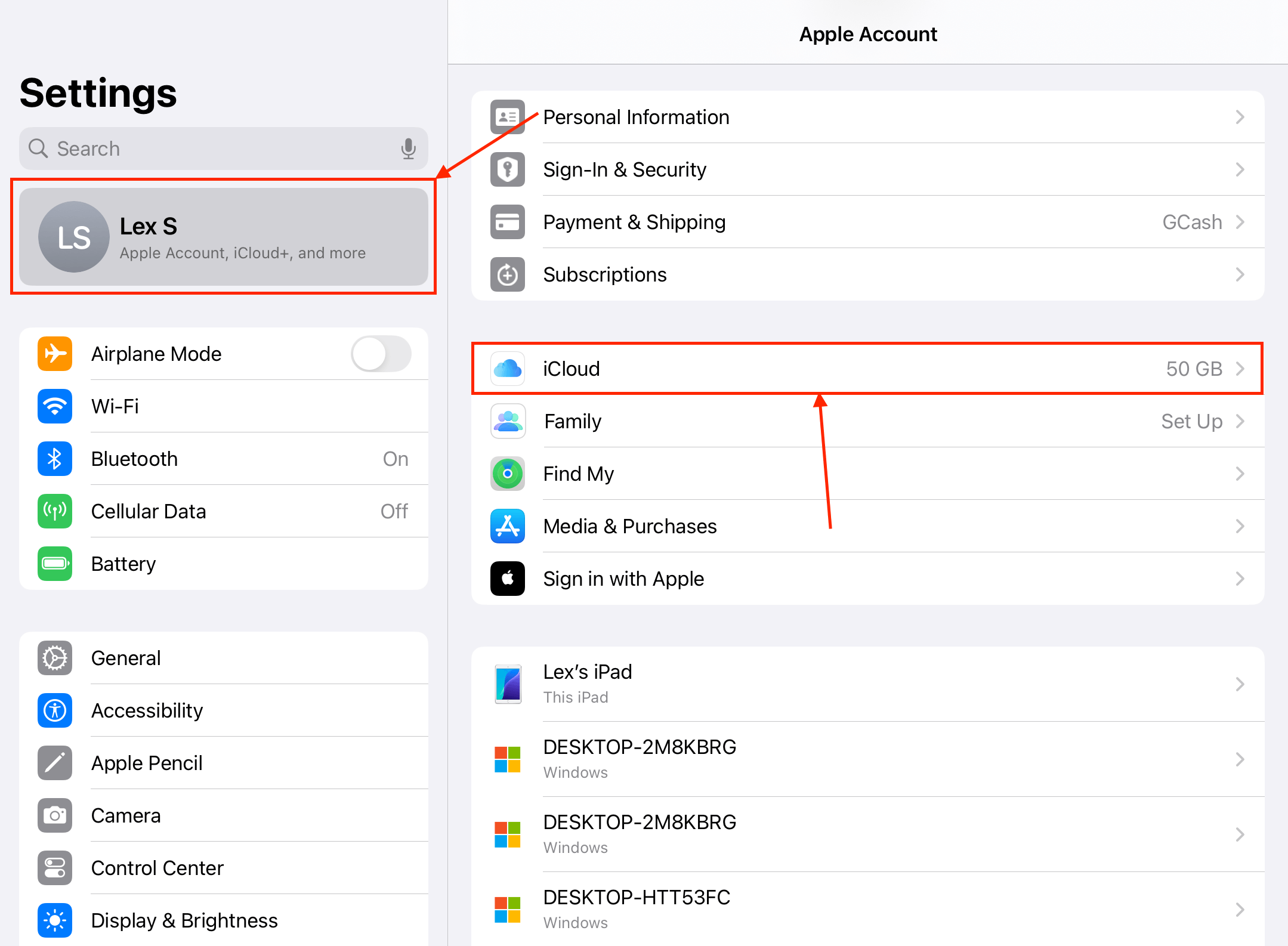
3단계. 섹션에서 사진 을(를) 누릅니다.
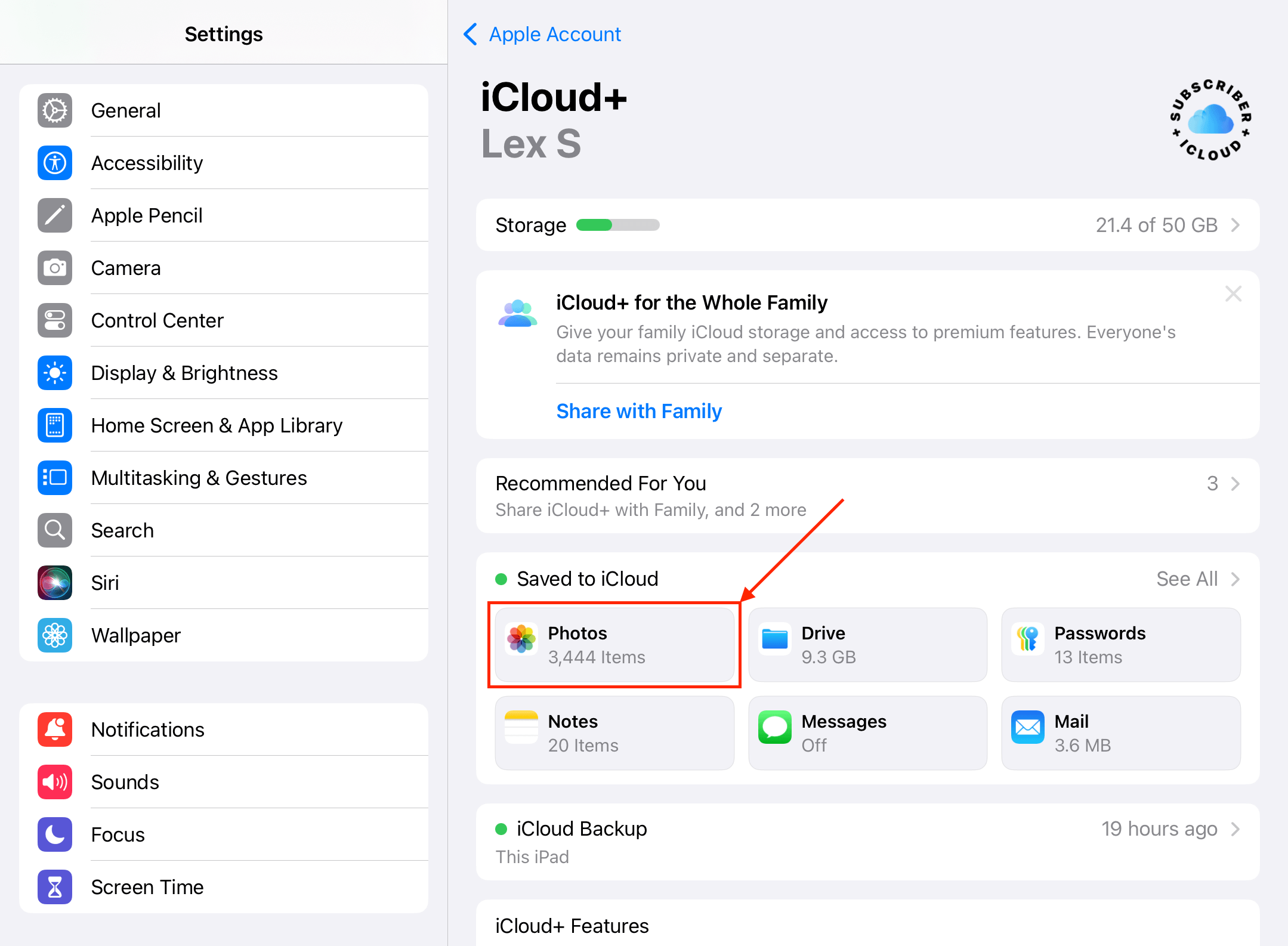
4단계. 옆의 토글 스위치를 활성화하세요 이 iPad 설정 동기화 . 그런 다음, iPad 저장소 최적화 도 활성화되어 있는지 확인하세요.
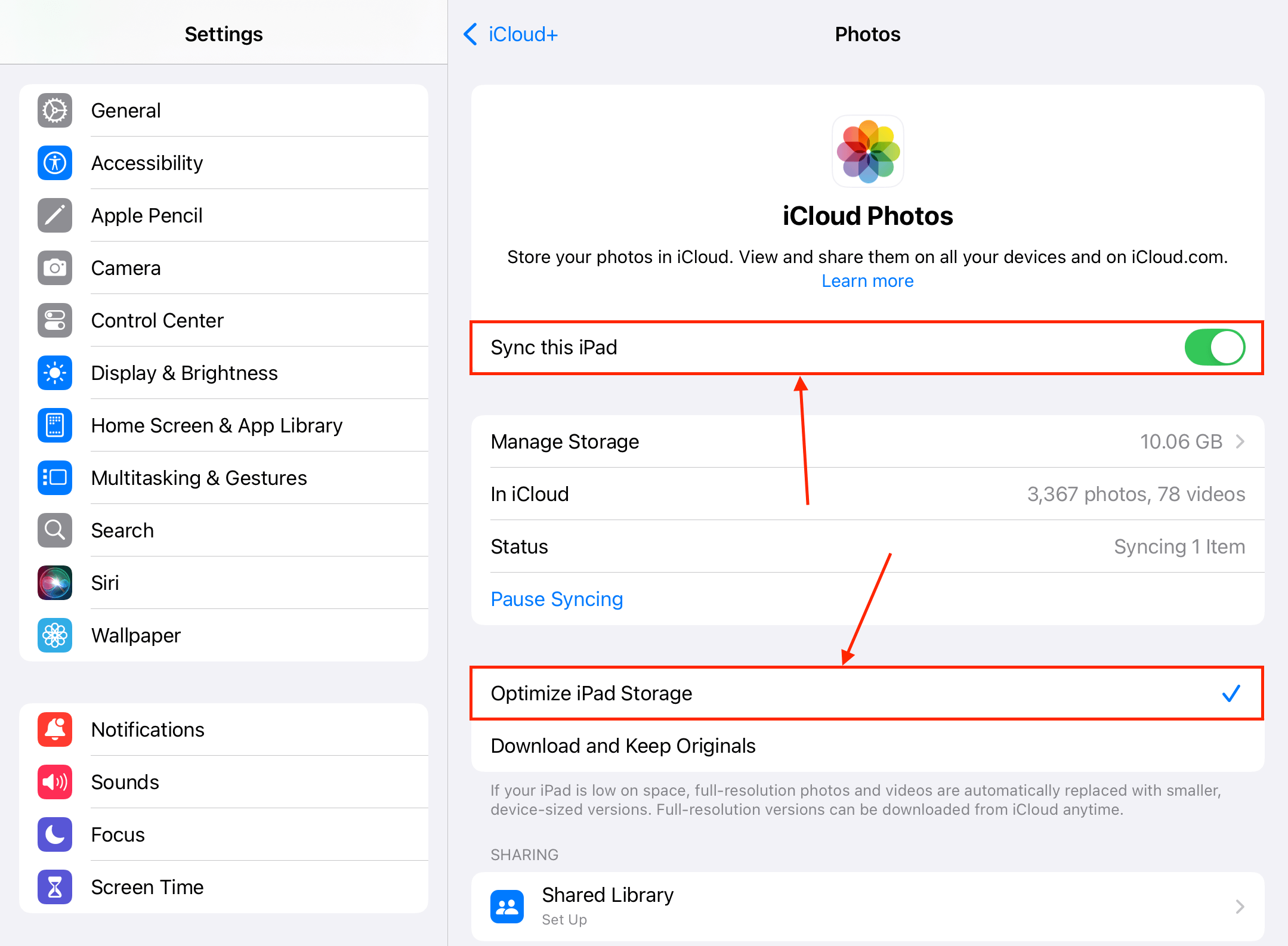
5단계. 3단계에서 iCloud 메뉴로 돌아가서 iCloud Drive에 대해서도 동일하게 수행합니다 (또한 iCloud에 저장됨 섹션에서도).
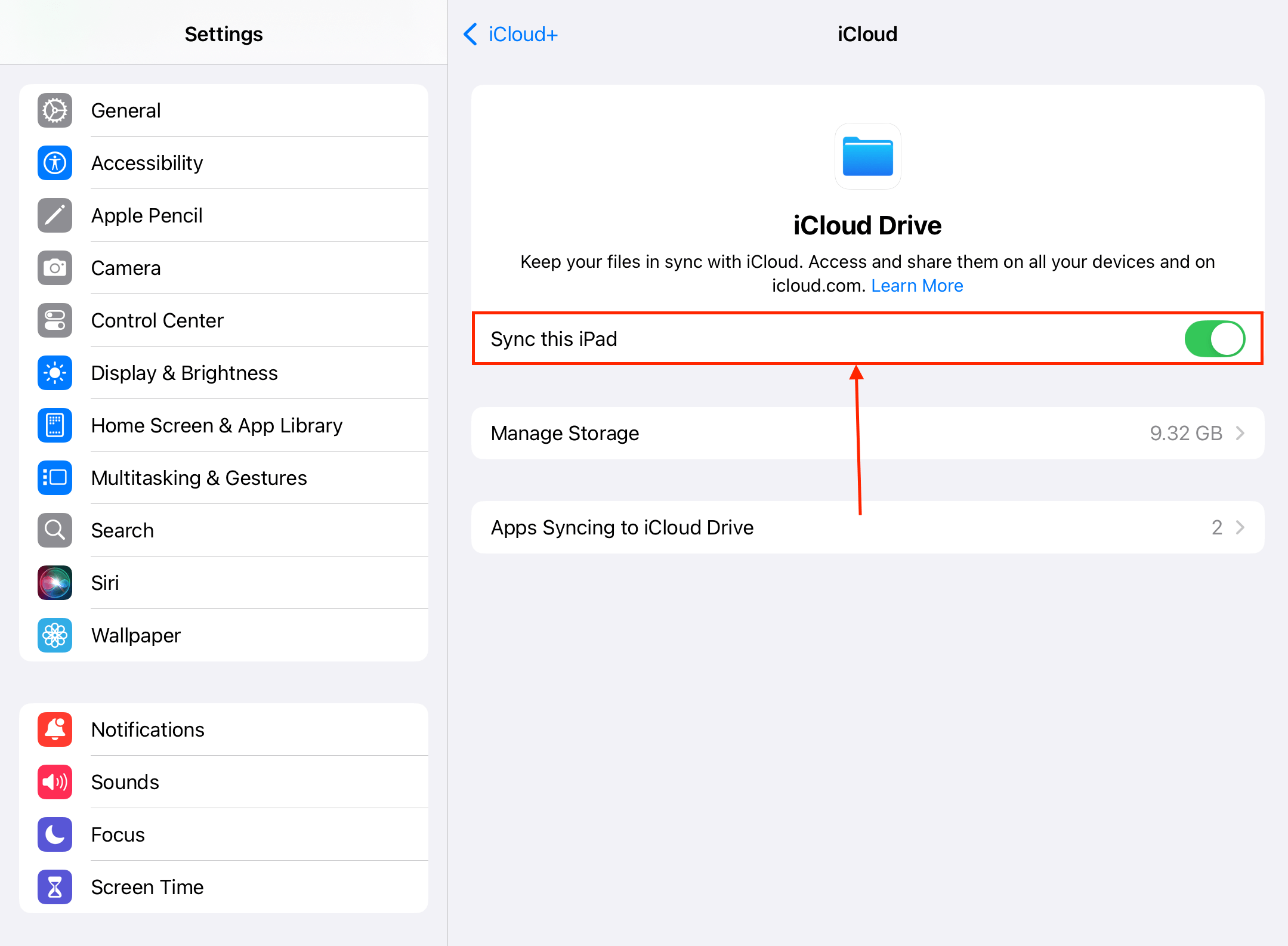
iCloud Drive와 iCloud 사진 보관함이 iPad에서 활성화되면 기기의 화면을 잠그고 충전한 후, 파일 수에 따라 다르지만 최소 30분간 그대로 두세요. 이 시간 동안 iOS는 파일 변경 사항을 적용할 수 있습니다.
방법 3: iCloud 저장 공간 추가 구매 (유료)
iCloud 저장 공간이 부족하면 월 요금으로 더 많은 기가바이트를 “구매”할 수 있습니다. 옵션은 50GB, 200GB, 그리고 2TB(기본 무료 5GB에서)입니다. 사진과 동영상을 많이 찍고 라이브러리에 iCloud를 사용하고 있다면 업그레이드를 고려해볼 만합니다.
1단계. 설정 앱을 열고 Apple ID를 탭하세요. 그런 다음, iCloud 를 선택하세요.
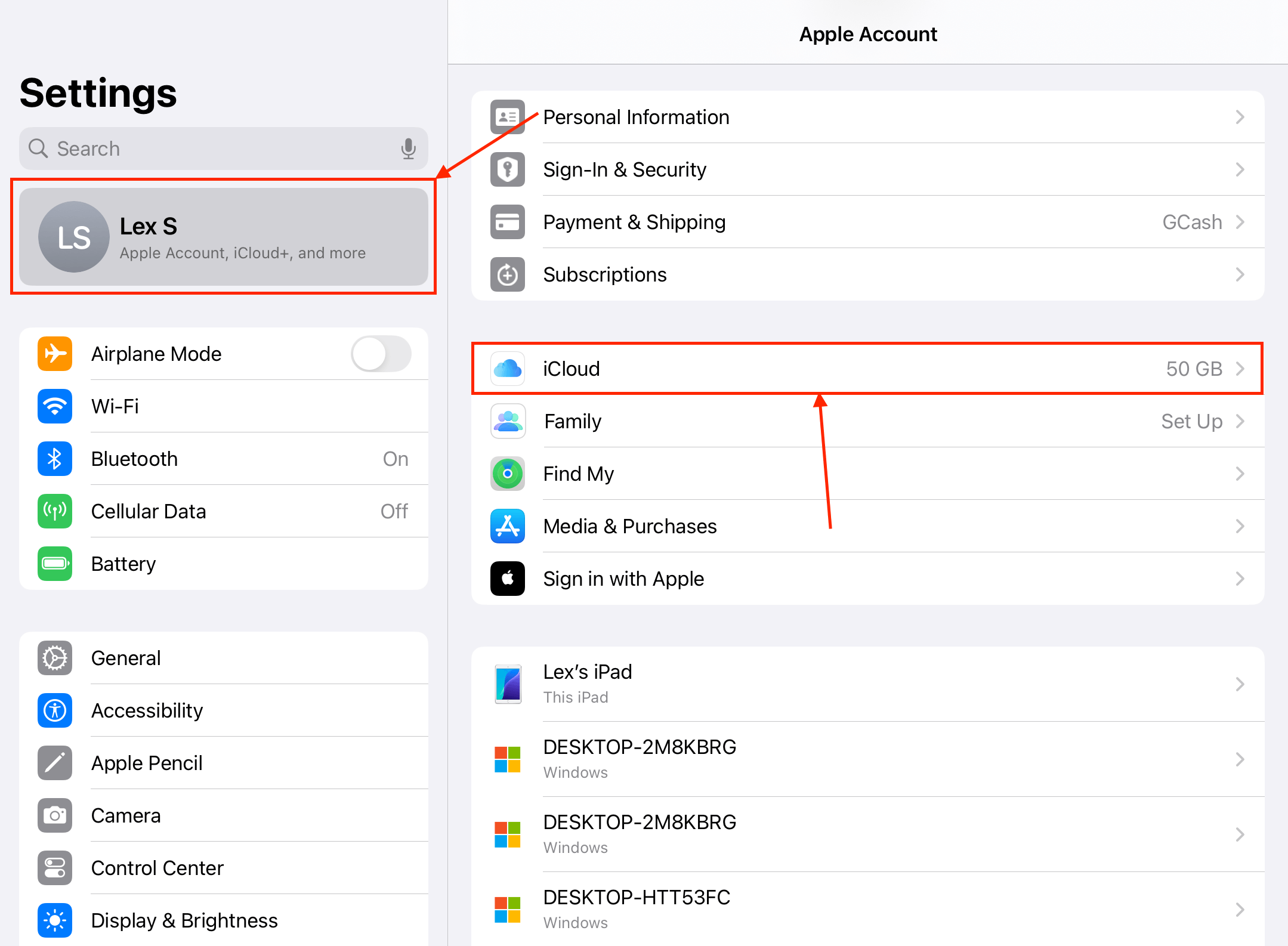
2단계. iCloud 메뉴를 맨 아래로 스크롤한 후 iCloud+로 업그레이드 을(를) 탭합니다. 기존의 iCloud+ 구독을 업그레이드하려면 iCloud+ 기능 섹션에서 계획 관리 을(를) 탭합니다.
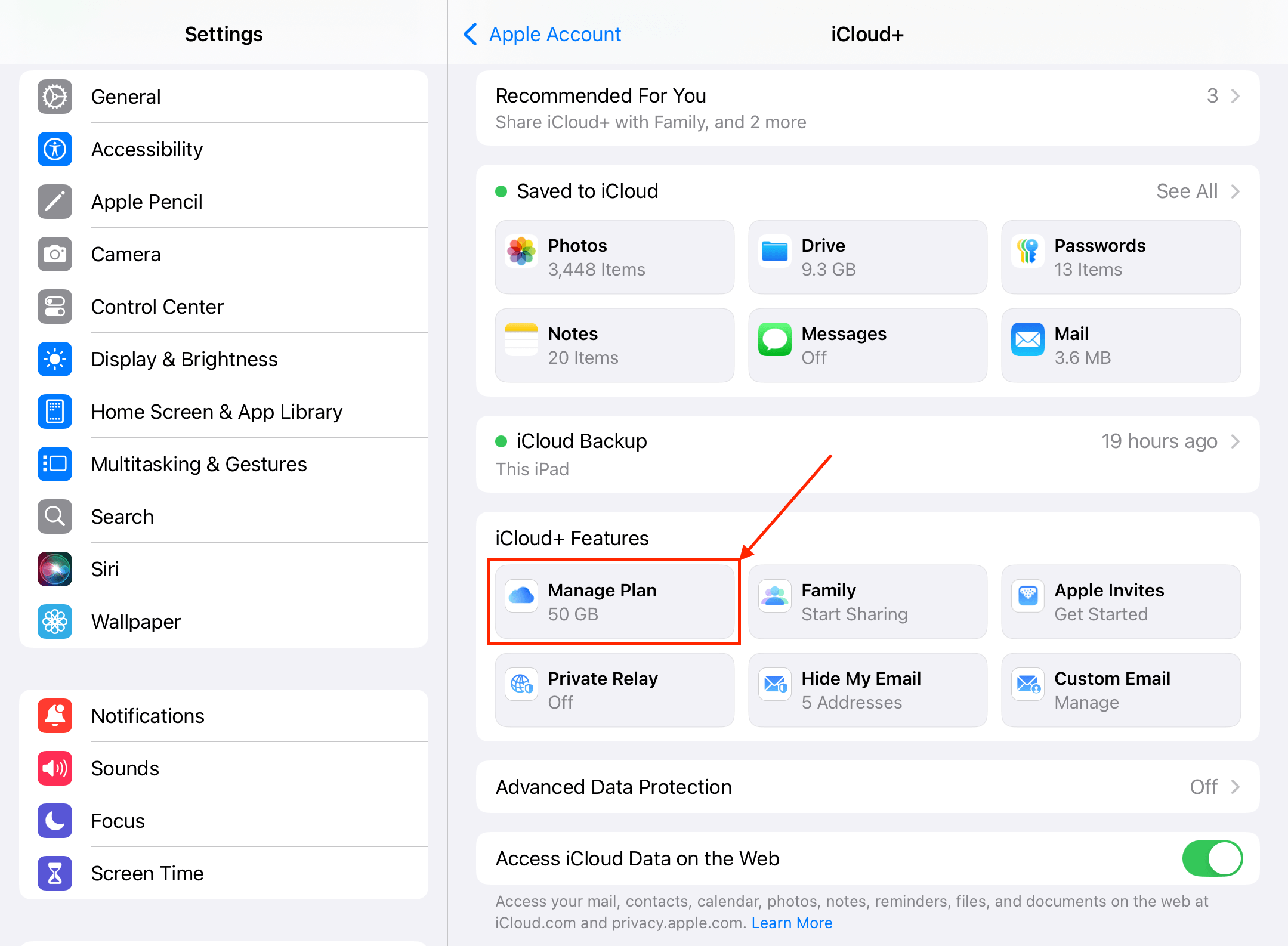
iCloud+로 업그레이드한 후, 추가 파일을 클라우드에 업로드하는 동안 iPad를 잠그고 충전 상태를 유지하세요.
방법 4: iPad에서 외장 저장 장치 사용 (유료)
클라우드 스토리지 외에도 외부 스토리지 장치를 사용하여 기기의 물리적 용량을 확장할 수 있습니다.
이것은 더 “일시적인” 해결책으로, 장치가 iPad에 연결되어 있는 동안에만 추가 저장 공간을 사용할 수 있습니다. 그러나 여전히 로컬 저장 공간을 보존할 수 있습니다. 다음은 iPad용 외부 저장 장치를 사용하여 할 수 있는 몇 가지 예입니다:
- 파일 찾아보기 및 액세스: Files 앱을 사용하여 외장 드라이브의 루트 디렉토리에 직접 접근하고 그 파일을 보고 상호작용할 수 있습니다. 파일을 로컬 저장소로 복사할 필요 없이 처리할 수 있습니다.
- 사진 및 비디오 편집: 일부 사진 및 비디오 편집 앱에서는 외부 저장소에서 파일을 열고 직접 편집할 수 있습니다. 경우에 따라 편집된 파일을 로컬에 저장하는 대신 해당 드라이브에 저장할 수도 있습니다.
- 로컬 파일 내보내기: 대형 프로젝트 파일이나 다운로드 파일을 iPad의 로컬 저장소에서 외부 저장소 기기로 옮길 수도 있습니다. 이러한 파일은 파일 앱에서 다시 로컬 저장소에 저장할 필요 없이 저장 장치에서 볼 수 있습니다.
내 iPad가 느려지고 있습니까?
iPad에 여유 저장 공간이 없을 때의 영향 중 하나는 지연 현상이 발생할 가능성이 있다는 것입니다. 이는 iPad가 임시 파일 및 캐시 관리를 위한 메모리가 부족하게 되어 효율적으로 작동할 “여유 공간”이 부족하기 때문입니다.
그러나 아이패드가 느려지는 다른 잠재적 이유들도 있습니다. 스토리지 공간을 늘린 후에도 기기에서 지연이 발생한다면, 다른 원인이 있을 수 있습니다. iPad의 속도를 높이는 방법에 대한 가이드를 확인하십시오. 정확한 문제를 진단하고 이를 해결할 수 있는 12가지 방법을 알려드리겠습니다.

